Как да гледам YouTube по телевизията?

- 637
- 141
- Lowell Altenwerth
Как да гледам YouTube по телевизията?
В предишна статия говорих за това как да свържа телевизор с интернет и в тази статия искам да говоря за различни начини, с които можете да гледате видео в YouTube чрез телевизия. Лично аз гледам само YouTube по телевизията си. Доскоро нямах телевизия (антена). Но дори и след като телевизионните канали започнаха да работят, не ги гледам. Включвам телевизора, веднага отварям YouTube и гледам каналите, към които съм подписал, или нещо, което препоръчва услугата.
Вече не е тайна, че телевизията е на заден план. Особено децата и младите хора сега активно търсят YouTube, подписвайки интересните за тях каналите, коментират, наблюдават живота на любимите си блогъри и т.н. Д. Разбира се, повечето хора гледат видеоклипове на своите смартфони, таблети, компютри и други устройства. И те напълно забравят за телевизорите, които наскоро бяха толкова встъпили в разработката, че видеото на видеото в YouTube е често срещана задача.

Преди около пет години срещнах „умни“ телевизори, купувайки умна телевизия от LG. И дори тогава беше възможно да гледате лесно YouTube. Понякога гледа видео по интернет и сега. И всичко работи много просто и лесно. Няма нужда да ходите на сайта, да използвате сложна навигация и т.н. Д., Просто стартирайте приложението и гледайте видеото, което харесвате.
В наше време това изобщо не е проблем. Да, ако телевизор без интелигентна телевизия, тогава вече е по -трудно. Много хора искат да гледат YouTube по телевизора през телефона си (Android, или iPhone), или компютър. По принцип това също е възможно, но много зависи от самия телевизор, същия телефон или компютър. Сега ще покажа всичко подробно и ще обясня.
Гледайте YouTube на Smart TV TV
За да гледате видео в YouTube директно на самия телевизор, чрез приложението, Нуждаете се от телевизор с интелигентна телевизионна функция и способността да се свързвате с интернет. Това може да бъде LG телевизора с WebOS или по -старата версия на Smart TV. Samsung TV с Smart Hub). Или Sony, Philips, Hisense, Kivi и други. Повечето от тези телевизори сега работят върху Android TV.
Трябва да разберете дали има интелигентен телевизор във вашия телевизор. Погледнете характеристиките на официалния уебсайт, информация за кутията или наличието на бутона за меню Smart TV на панела за дистанционно управление.
Ако имате телевизор с Smart TV, тогава всичко, което трябва да направите, е да го свържете с интернет. Можете чрез Wi-Fi мрежа или да използвате кабел. В зависимост от това какъв вид телевизор имате и коя връзка е налична във вашия дом. Моята статия ще ви помогне да разберете: Как да свържете телевизор с интернет. Там ще намерите и връзки към подробни инструкции за свързване на телевизори, Samsung и Philips TVS.
Свързахме телевизора с интернет, след което отворихме менюто Smart TV, намираме стартирането на приложението в YouTube. В приложението вече можете да изберете видео за гледане, използвайте търсенето. И ако отидете под акаунта си в Google, тогава всички канали, които сте подписани, се появяват на телевизора.
- Ето как изглежда YouTube на телевизори с Android TV (Philips, Sony, вероятно други производители):
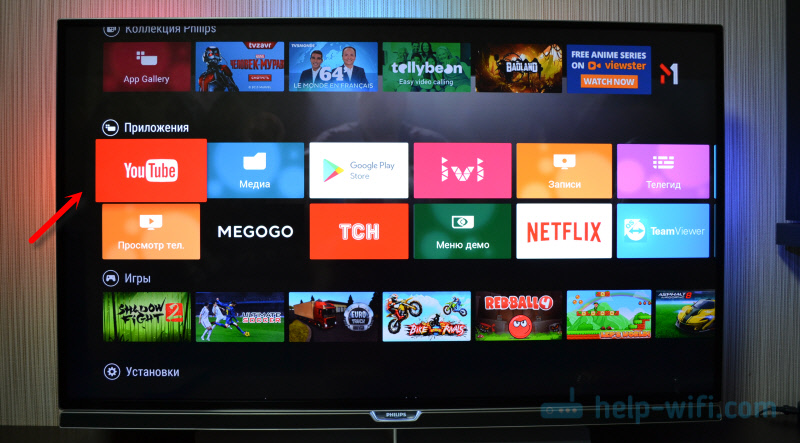 Изберете всяко видео и гледайте.
Изберете всяко видео и гледайте. Ръководството е много удобно. Можете да харесвате харесвания, но не можете да гледате коментари. И по някаква причина няма 4K поддръжка в приложението на YouTube на Android TV. Не знам как се случват нещата на телевизорите на Samsung и LG.
Ръководството е много удобно. Можете да харесвате харесвания, но не можете да гледате коментари. И по някаква причина няма 4K поддръжка в приложението на YouTube на Android TV. Не знам как се случват нещата на телевизорите на Samsung и LG. - По телевизори LG (С WebOS) YouTube започва така:
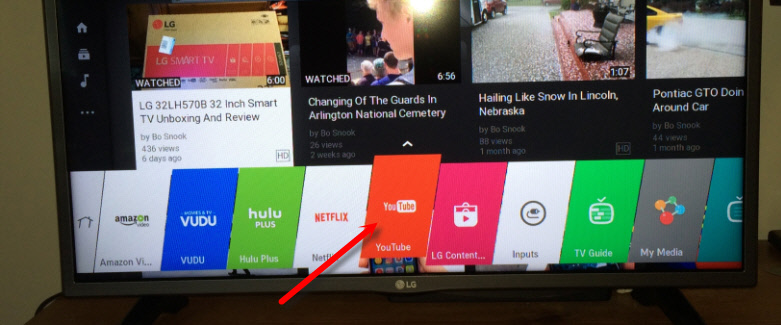
- По телевизията Samsung всичко е приблизително същото. В менюто Smart Hub намираме червената икона на приложението YouTube и го изберете.
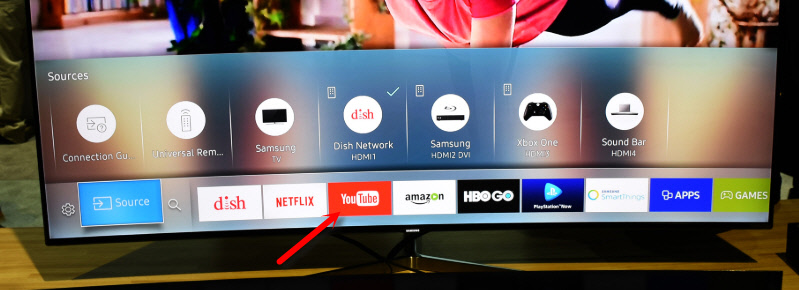
Всеки има различни телевизори и интелигентните телевизионни версии също са различни, следователно самото меню може да се различава. Но намирането на правилното приложение не е трудно. Интерфейсът там е доста прост и разбираем. Доколкото знам, приложението в YouTube на Smart TV винаги е инсталирано по подразбиране. На всички телевизори.
По -горе разгледахме метода, чрез който можете да гледате видео, използвайки само един телевизор. Без допълнителни устройства. Мисля, че това е най -доброто решение. Всичко се включва и работи стабилно. Но има и други опции.
Как да гледате видео от YouTube на телевизионен екран чрез телефон или компютър?
Ако по някаква причина не искате да отваряте видеото чрез приложението на самия телевизор, тогава това може да стане по телефона, таблета или компютъра. И изпратете видео от YouTube на телевизионния екран. Както го разбирам, всичко това работи с помощта на DLAN технология. Използвайки същата технология, можете да покажете видео, снимка или музика, която се съхранява на вашия компютър. Ако се интересувате, вижте статията: Как да се покаже видео (филм) от компютър към телевизор чрез Wi-Fi.
Какво ще е необходимо за това:
- Телевизия с Smart TV (може би телевизията е подходяща само с поддръжка на DLAN, но малко вероятно), която е свързана с Wi-Fi рутера, или LAN.
- Телефон или таблет (на Android или iOS), лаптоп, стационарен компютър (с браузъра Google Chrome).
- Телевизията и устройството, от които ще гледаме видео чрез YouTube, трябва да бъдат свързани към една мрежа (към един рутер).
Всичко това работи много просто. Ние сме на мобилно устройство (в приложението в YouTube) или компютър (в браузъра Chrome) включваме възпроизвеждането на всяко видео. И ако в мрежата има телевизор, към който можете да покажете снимка, тогава ще се появи бутон  . Кликнете върху него, изберете телевизора (ако в мрежата има няколко телевизора) и видеото ще започне да се възпроизвежда на телевизионния екран. Можете да управлявате възпроизвеждането от телефона.
. Кликнете върху него, изберете телевизора (ако в мрежата има няколко телевизора) и видеото ще започне да се възпроизвежда на телевизионния екран. Можете да управлявате възпроизвеждането от телефона.
Чрез телефон или таблет на Android
Отворете YouTube, включете видеото и вижте дали бутонът за излъчване на видео се е появил по телевизията. Ако се появите, след това кликнете върху него и изберете кой телевизор да възпроизвежда видеоклипа.
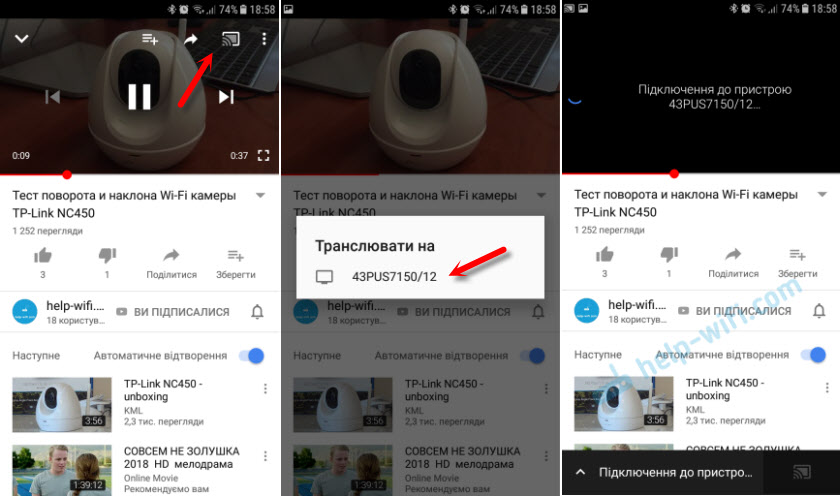
Възпроизвеждане автоматично на телевизора.
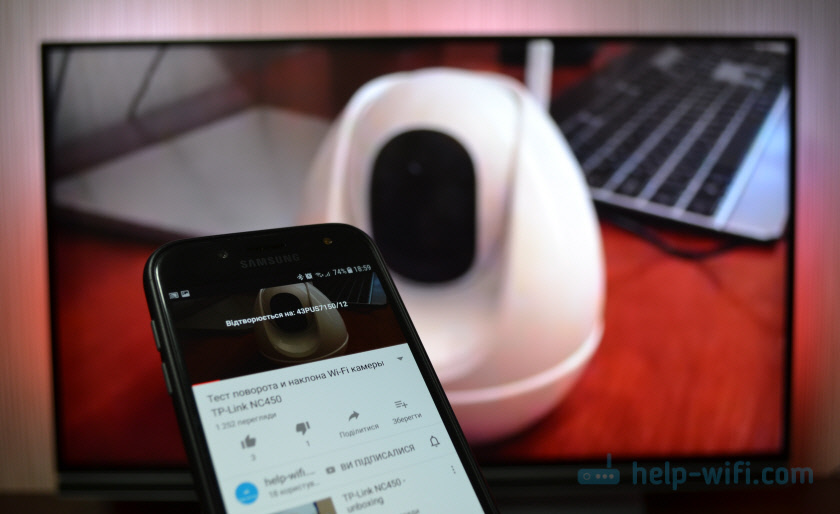
Ако щракнете върху раздела отдолу, можете да управлявате видеото или да създадете списък за възпроизвеждане. Или спрете да излъчвате.
Чрез iPhone или iPad
На iOS устройства всичко е същото. В приложението трябва да кликнете върху бутона 
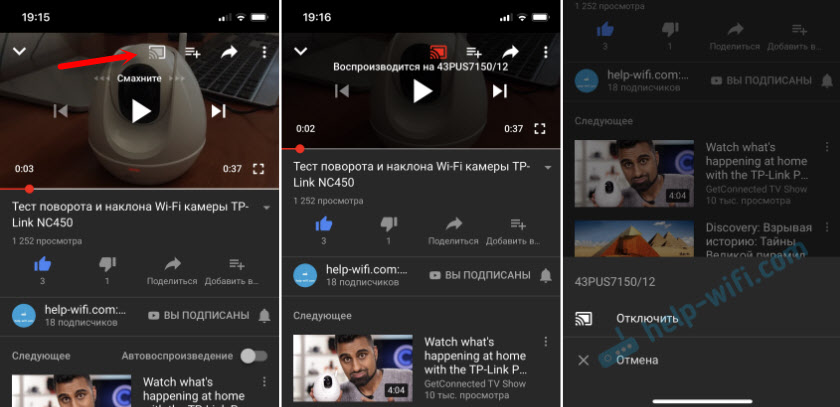
Ако телевизорът в мрежата е един, тогава възпроизвеждането веднага ще започне (ако повече от един, тогава трябва да изберете кой телевизор да се свържете).
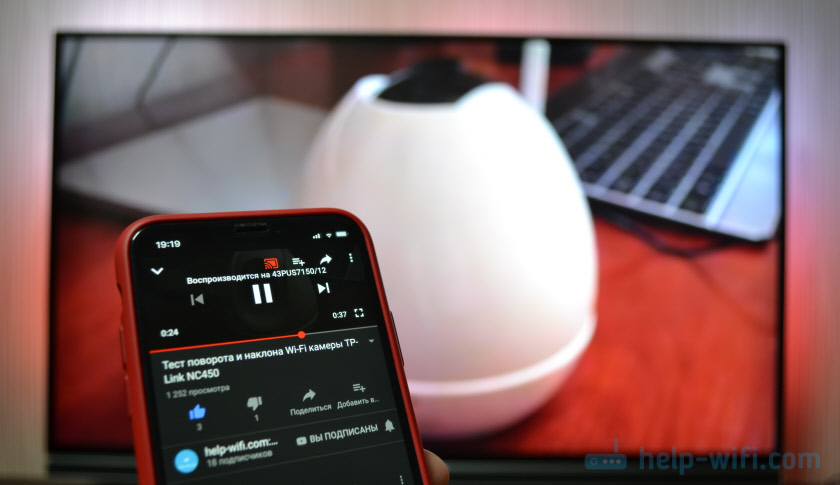
Всичко работи! IPhone играе видео по телевизията.
Чрез компютър
Както го разбирам, само в браузъра Chrome е налице функцията „игра на телевизия“, когато гледа видео в YouTube.
Тъй като моят телевизор също се поддържа от Chromecast, се показват две устройства. Ако нямате Android TV, най -вероятно ще има само един телевизор.
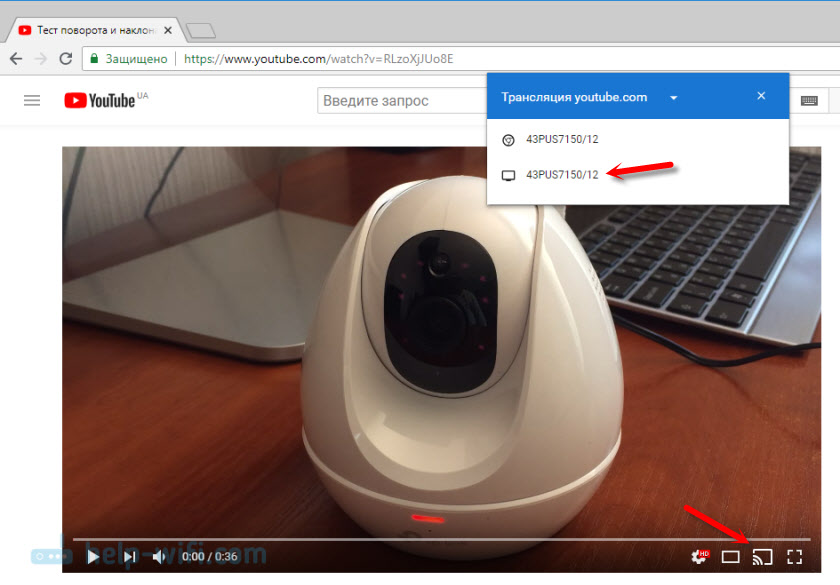
Възпроизвеждането на избрания телевизор ще започне. Можете също да контролирате чрез браузъра Chrome от компютъра.
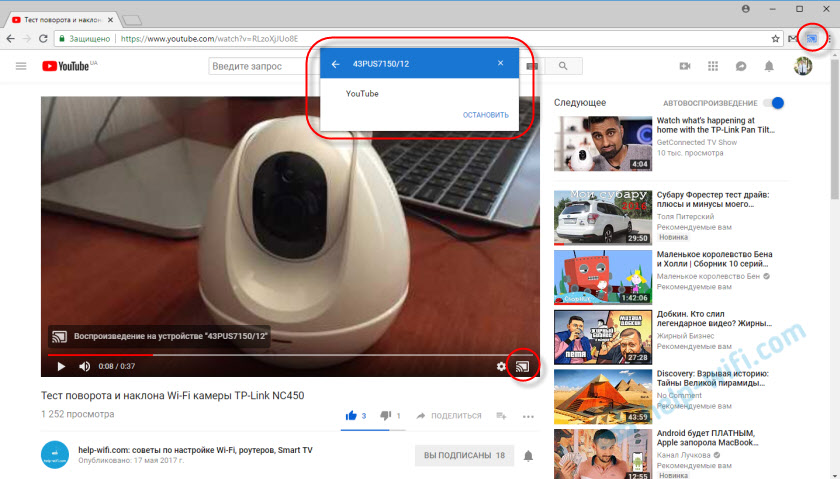
Проверено, всичко работи.
YouTube на телевизор без умна телевизия
Ако имате телевизор без интелигентен телевизор, тогава не можете да погледнете YouTube върху него (без допълнителни устройства). Тъй като не се свързва с интернет и няма браузър на него.
Но както вече разбрахте, има решение. Ако дори на телевизора няма интелигентен телевизор, той може да се използва просто като екран (за извеждане на снимки от други устройства). Например, свържете телевизор към компютър чрез HDMI или към лаптоп, отворете на компютър в YouTube и гледайте видеоклип.
Има и други решения:
- Android Smart-TV префикс - Това устройство ще направи обичайната ви телевизия (която без смарт телевизия) истинска смарт телевизия. С всички необходими функции. Там можете да погледнете, можете да разгледате игрите, да играете игрите, да гледате сайтове в браузъра и много други неща. От най -добрите (според автора): Nexbox A95x, Xiaomi Mi Box, T95Z Plus, X92.
 Префиксът е свързан към телевизора чрез HDMI. Има модели, които също могат да бъдат свързани дори чрез "лале". Това означава, че такъв префикс може да бъде свързан към много стар телевизор.
Префиксът е свързан към телевизора чрез HDMI. Има модели, които също могат да бъдат свързани дори чрез "лале". Това означава, че такъв префикс може да бъде свързан към много стар телевизор. - Apple TV - Ако имате много оборудване на Apple, тогава може да има смисъл да си купите префикс на Apple TV. С неговата помощ можете да гледате не само YouTube. Но също така и филми през iTunes Store, слушайте музика, инсталирайте игри и различни приложения. И също така, покажете изображението на телевизионния екран от всяко устройство на iOS или Mac OS.
- Sony PlayStation И Xbox - Нямам тези игрови конзоли, но доколкото знам, с тяхната помощ можете да гледате и видео. Има както отделно приложение в YouTube, така и обикновен браузър.
- Chromecast - Свързвайки този медиен плейър от Google към телевизор (според HDMI), можете да покажете видео от YouTube чрез приложение на телефон, таблет или от компютър чрез браузър хром. Написах подробно за това по -горе в статията. И в отделна статия показах как Google Cast работи по телевизор с Android TV.
Може би съм пропуснал нещо. Ако знаете някои други устройства, които са подходящи за тези задачи, можете да споделите в коментарите. Също така не забравяйте да оставите отзивите си и да задавате въпроси.
- « Как да отидете на настройките на Mercusys Roter на Mwlogin.Нета?
- Double Wan on Asus Router. Какво е това и как да настроите? »

